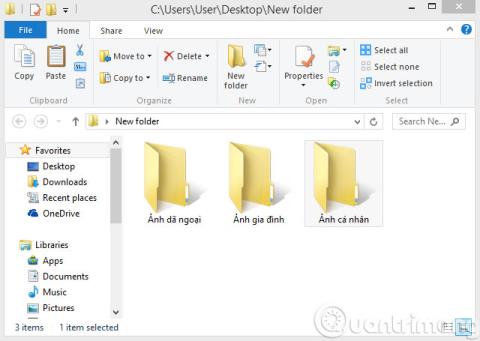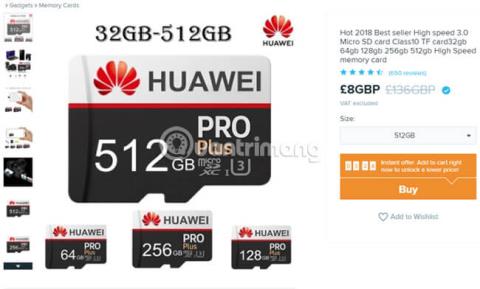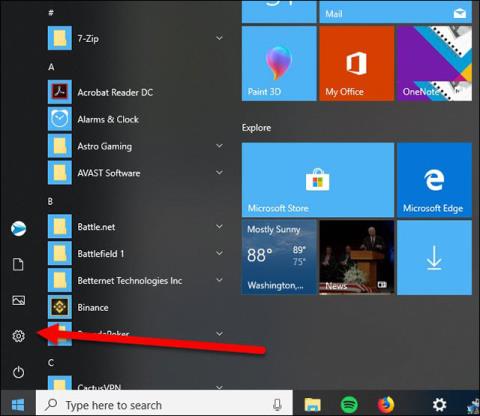Swapfile.sys란 무엇이며 Swapfile.sys를 삭제하는 방법은 무엇입니까?

Swapfile.sys는 Pagefile.sys 및 Hiberfil.sys와 함께 드라이브 시스템에 저장됩니다. 그렇다면 Swapfile.sys는 무엇이며 Swapfile.sys를 삭제하는 방법은 무엇입니까? 아래 LuckyTemplates의 기사를 참조하세요.
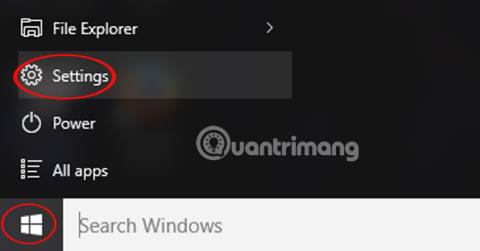
또한 Windows 10을 사용하는 경우 피드백을 요청하는 알림이 자주 표시됩니다. 기기에 손상을 주지는 않지만, 업무에 집중할 수 있도록 이러한 질문을 끄고 싶다면 비교적 간단합니다. LuckyTemplates는 Windows 10에서 피드백 알림을 끄는 방법을 보여줍니다.
1 단계:
시작 버튼을 클릭하고 설정 을 선택합니다 .
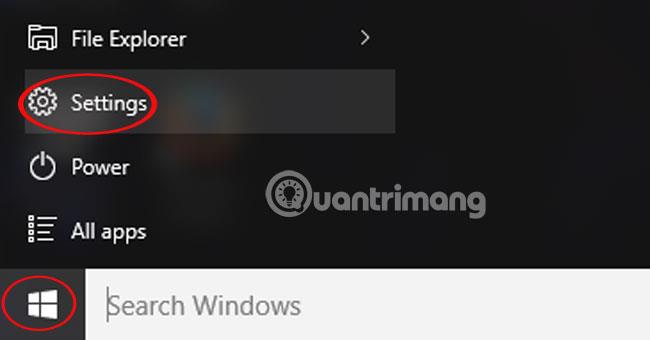
2 단계:
계속해서 개인정보 보호를 선택하세요 .
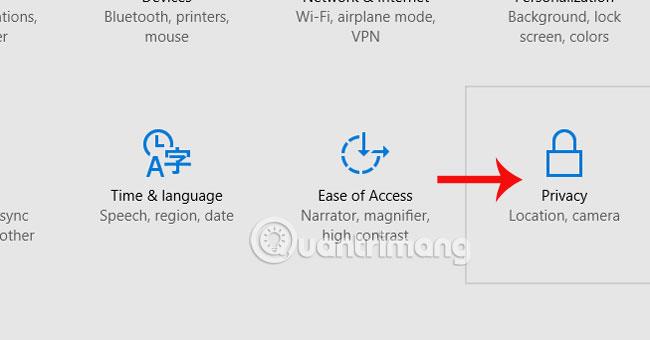
3단계:
왼쪽 메뉴 표시줄에서 피드백 및 진단 섹션을 찾으세요 . Feedback freequency 섹션 에서 화살표를 클릭하고 Never를 선택합니다 .
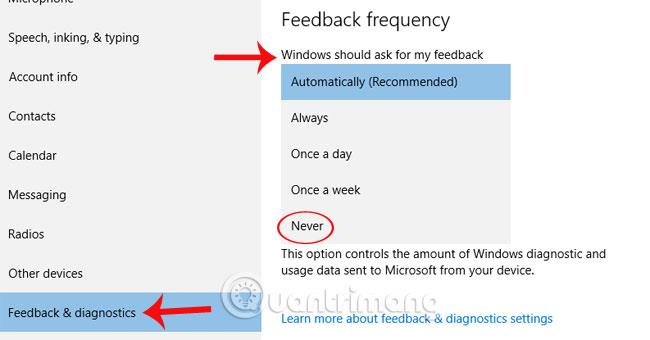
따라서 Windows 10에서 피드백 알림 수신 기능을 끌 수 있습니다.
아래에서 더 많은 기사를 확인하세요.
행운을 빌어요!
Swapfile.sys는 Pagefile.sys 및 Hiberfil.sys와 함께 드라이브 시스템에 저장됩니다. 그렇다면 Swapfile.sys는 무엇이며 Swapfile.sys를 삭제하는 방법은 무엇입니까? 아래 LuckyTemplates의 기사를 참조하세요.
휴지통을 비운 후 중요한 파일을 발견하면 어떻게 되나요? 가장 좋은 방법은 문제를 쉽게 해결하고 손실된 파일을 복구할 수 있는 무료 데이터 복구 소프트웨어를 활용하는 것입니다.
이전 Windows 10 키가 만료되면 새 Windows 10 키를 입력하여 교체해야 합니다. 아래 기사에서 LuckyTemplates는 Windows 10에서 제품 키를 변경하는 방법을 안내합니다.
때로는 컴퓨터 메모리에 너무 많은 사진을 저장하면 해당 사진을 찾고 검토하기가 어려울 수 있습니다. 아래 3가지 꿀팁을 참고하여 좀 더 편리하고 쉽게 검색할 수 있도록 정리하고 정리하는 방법을 알아보세요.
Windows 운영 체제는 매우 규모가 크며 많은 응용 프로그램, 프로세스 및 서비스가 동시에 실행됩니다. 이러한 앱은 데스크톱 보기에 표시되지 않을 수 있지만 작업 관리자를 열면 백그라운드에서 실행 중인 많은 프로세스를 검색할 수 있습니다.
많은 사람들이 CCleaner 사용을 중단할 것을 권장합니다. 하지만 그것은 몇 년 전의 일이었습니다. 이제 앱은 어떻게 바뀌었고 사용할 가치가 있습니까? 다음 글에서 답을 찾아보자!
놀랍게도 많은 웹사이트에서는 저장 용량이 큰 microSD 카드가 매우 저렴한 가격에 판매되고 있습니다. 알고 보니 이 카드의 대부분은 가짜였습니다. 장치에서는 여전히 활성 상태이지만 가짜 용량을 표시합니다.
코드 삽입은 Windows에서 매우 일반적인 기술입니다.
이제 사용자는 Windows에서 HDR 기술을 경험하여 더욱 깊이 있고 사실적인 색상을 볼 수 있습니다.
노트북 및 기타 모바일 장치는 GPS 하드웨어가 없더라도 WiFi 연결만으로 실제 위치를 정확하게 확인할 수 있습니다.